
Gabriel Brooks
0
796
96
 El FBI informa que el 97% de las computadoras portátiles robadas nunca se recuperan o devuelven a sus propietarios. En este sentido, MakeUseOf ha publicado varios artículos sobre software de seguimiento antirrobo, como Adeona y Prey. Pero para lidiar con la probabilidad de que nunca recupere su computadora portátil robada o perdida, querrá tener un plan para proteger la información confidencial en la computadora portátil.
El FBI informa que el 97% de las computadoras portátiles robadas nunca se recuperan o devuelven a sus propietarios. En este sentido, MakeUseOf ha publicado varios artículos sobre software de seguimiento antirrobo, como Adeona y Prey. Pero para lidiar con la probabilidad de que nunca recupere su computadora portátil robada o perdida, querrá tener un plan para proteger la información confidencial en la computadora portátil.
Tomar unos pocos pasos para bloquear, cifrar, ocultar y, lo que es más importante, hacer una copia de seguridad del contenido más importante en su computadora portátil solo lleva unos minutos, y puede ahorrarle la agonía de que la información confidencial caiga en las manos equivocadas. Si bien las herramientas a continuación están orientadas a usuarios de Mac, también hay herramientas similares disponibles para otros usuarios.
Así que echemos un vistazo a algunas de las cosas que puede hacer ahora para hacer una póliza de seguro contra el robo de computadoras portátiles.
Password Lock Your Laptop
Para los usuarios de computadoras portátiles Mac, Apple incluye una forma segura de acceder al contenido de su computadora.
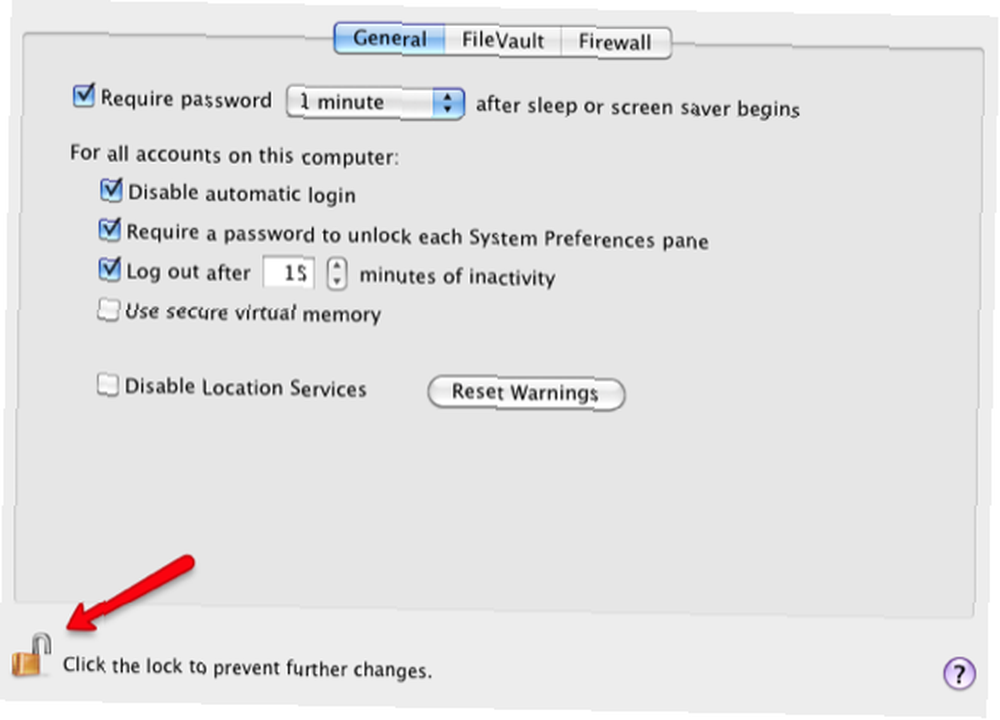
Las características de seguridad OS X de Apple se pueden encontrar en Preferencias del sistema. La función de contraseña general requiere la contraseña de su cuenta para poder usar la computadora. Puede configurar esta función para cerrar sesión automáticamente en su computadora después de un período de tiempo específico o después de que el protector de pantalla o la suspensión comiencen antes de que se requiera una contraseña.
Deberá hacer clic en el icono del candado en la parte inferior izquierda para habilitar la configuración y guardarla..
La función FileVault encripta toda la información en su carpeta de inicio, y se requiere su contraseña de inicio de sesión para acceder a su contenido.
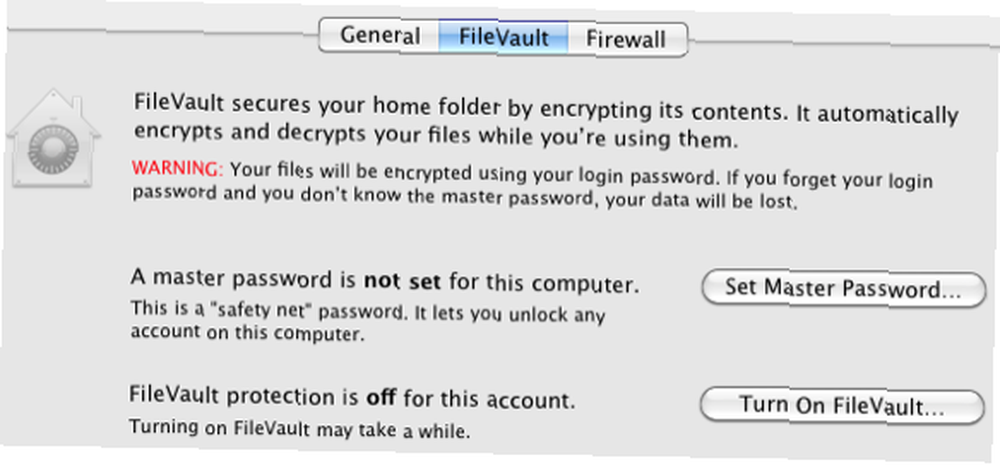
Ingresar una contraseña cada vez que desee acceder a su computadora puede parecer una molestia, pero si su computadora portátil es constantemente vulnerable al robo, entonces estas características integradas pueden ser uno de los primeros pasos para proteger su información cuando la roban..
Cifrar carpetas / archivos
Para datos muy confidenciales en su computadora portátil, debe considerar encriptar más datos importantes. Para usuarios de PC, lea el artículo de Jim sobre Cómo hacer una carpeta cifrada con Truecrypt 7 Cómo hacer carpetas cifradas que otros no pueden ver con Truecrypt 7 Cómo hacer carpetas cifradas que otros no pueden ver con Truecrypt 7 .
Para los usuarios de Mac, puede crear una imagen de disco encriptada (DMG) (algo así como una carpeta) en la que puede almacenar datos confidenciales. Así es cómo:
-
- Iniciar la Utilidad de Disco (Carpeta de aplicaciones> Utilidades carpeta) en Mac.
- Haga clic en Nuevo> Disco en blanco Imagen

-
- Ingrese el nombre de la imagen / carpeta del disco en el Guardar como campo de texto y guarde el DMG donde desee.
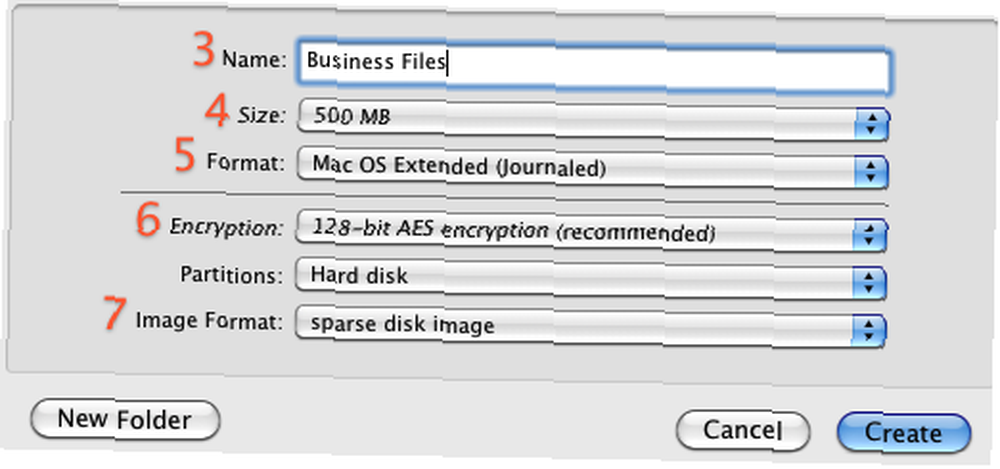
- Seleccione un tamaño para el archivo de imagen en el menú emergente Tamaño de volumen. Si va a cifrar archivos de documentos simples, es posible que solo necesite 500 MB. Si va a agregar archivos de audio y video, es posible que necesite de 2 a 8 GB.
- Elija un formato de volumen si no desea utilizar el Mac OS X Extended (diario) predeterminado
- Elija AES de 128 bits (y / o AES de 256 bits en Mac OS X 10.5 o posterior) del menú emergente Cifrado para cifrar el contenido de la imagen con una contraseña. Si no elige un cifrado, su nueva imagen no se cifrará.
- Elige un formato de imagen. Puedes usar “imagen de disco escasa” para una imagen de disco que solo usa la cantidad de espacio que necesita, en lugar de una cantidad de espacio establecida. Si no está seguro, use el “leer / escribir imagen de disco” elección.
- Haga clic en el Crear botón.
- Ingrese y verifique una buena contraseña en la ventana de diálogo que aparece. Esta contraseña se guardará en su llavero de forma predeterminada, o puede anular la selección “Recordar contraseña (agregar al llavero)” si no quieres eso Puede almacenar la contraseña en el llavero por conveniencia y para reducir el riesgo de pérdida de contraseña.
- Haga clic en Aceptar.
Cuando se crea el DMG, se le pedirá que ingrese una contraseña segura. Después de hacerlo, haz no comprobar “Recordar contraseña en mi llavero,” porque su contraseña se ingresará automáticamente cuando se abra el DMG.
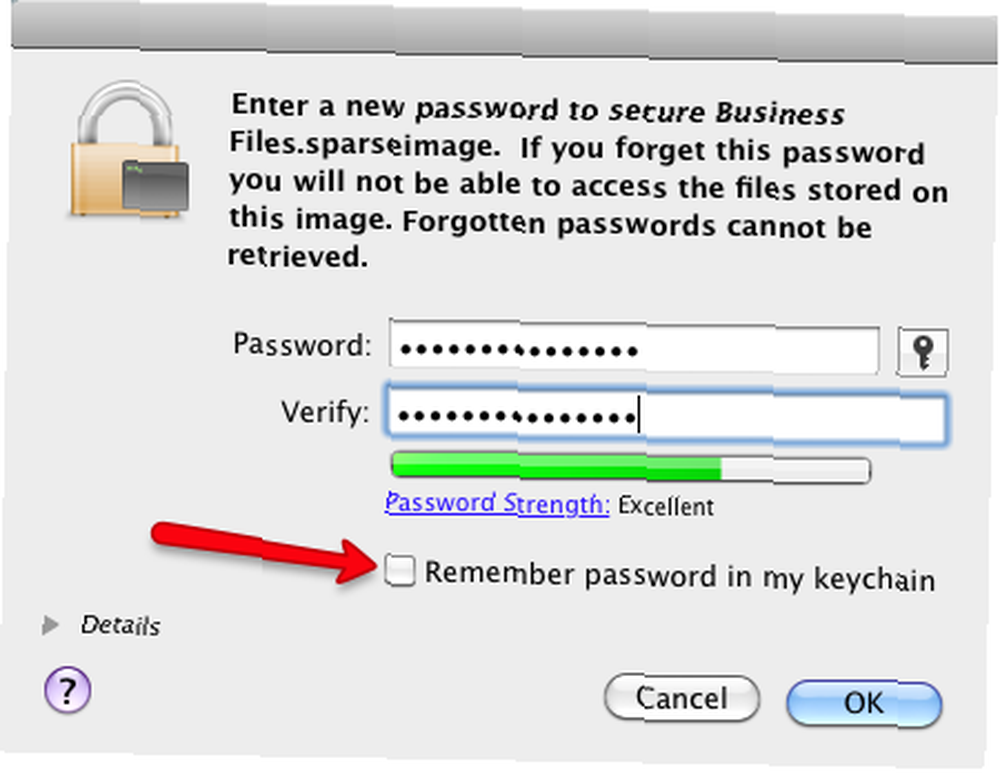
Ahora para asegurar sus archivos, abra el DMG. Aparecerá en la barra lateral de una ventana del Finder en Dispositivos.

Arrastre a la carpeta DMG cualquier archivo que desee proteger y luego expulse la carpeta como lo haría con cualquier disco duro externo.
Para proteger aún más su información en términos de archivos y carpetas, consulte estos artículos sobre cómo ocultar datos específicos Cómo bloquear u ocultar una carpeta, un archivo o una unidad en la computadora Cómo bloquear u ocultar una carpeta, un archivo o Una unidad en la computadora y carpetas Cómo ocultar carpetas con 7 aplicaciones gratuitas Cómo ocultar carpetas con 7 aplicaciones gratuitas .
Háganos saber qué otros métodos o herramientas gratuitas ha encontrado útiles para proteger la información en su computadora portátil.











